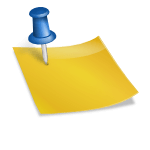Trucchi Nexus 5: come usarlo al meglio
Il Nexus 5 è sicuramente uno degli smartphone Android più ricercati in assoluto per il rapporto fra qualità e prezzo. Si tratta in effetti di un cellulare di fascia alta, che però può essere reperito a prezzi che possono oscillare in una fascia che arriva al massimo a 399 euro, in base allo storage.

Proprio per questo motivo, ci sono molti ostacoli al suo acquisto tramite lo store di Google, in quanto la domanda è estremamente alta a fronte di disponibilità abbastanza limitate. Tra le caratteristiche più ricercate dagli utenti c’è senza dubbio la grande facilità d’uso. Equipaggiato con la versione 4.4 KitKat di Android, Nexus 5 gode di molte funzioni che pure passano inosservate ad un primo esame. Ecco alcuni trucchi per poterlo usare nel modo migliore.
Interfaccia, widget e display Nexus 5
Il primo trucco è quello relativo all’interfaccia, ovvero al modo di cambiarla. Se infatti quella di default sia piuttosto attraente, si può anche procedere ad una personalizzazione più in linea coi propri gusti. Per farlo basta recarsi nello store e procedere alla scelta di quella preferita, ad esempio Nova Launcher, Apex Launcher o Facebook Home.
Una volta che si sia scaricata quella che piace maggiormente, basta selezionarla dal sottomenu Home dell’area Impostazioni. Se poi si vuole aggiungere una Home Screen, bisogna posizionarsi su quella più a destra al fine di trascinare una app o un widget verso il lato destro. Per modificare lo sfondo, aggiungere un widget, personalizzare i settaggi di ricerca o cambiare l’ordine dello screen, è necessario invece tenere premuto il background di ogni Home Screen.
Aumentare durata batteria Nexus 5
Anche sulla batteria si può intervenire in modo da aumentarne la durata. Si può ad esempio intervenire sul versante del display mediante Impostazioni > Display > Luminosità. Inoltre si potrebbe fare in modo di non mantenere sempre attiva la ricerca di connessione Wi-Fi e Bluetooth. Il percorso in questo caso è Impostazioni > Altro > Reti mobili > Modalità di rete. Oppure si può intervenire sulla sincronizzazione, che influisce sull’autonomia, andando su Impostazioni > Account > Google in modo da effettuare le modifiche reputate più congeniali per un utilizzo adeguato.
Screenshot display e digitazione vocale Nexus 5
Se poi si vuole fare lo screenshot del display di Nexus 5, basta tenere premuto il pulsante Volume giù e contemporaneamente il pulsante di accensione. Andrebbe peraltro ricordato che se nella fase di scrittura di un messaggio per mezzo della tastiera Android non è attivato il tasto microfono o spunta un popup, occorre controllare lo stato dell’attivazione della Digitazione Vocale Google in quanto di default, il dispositivo ha la funziona disattivata.